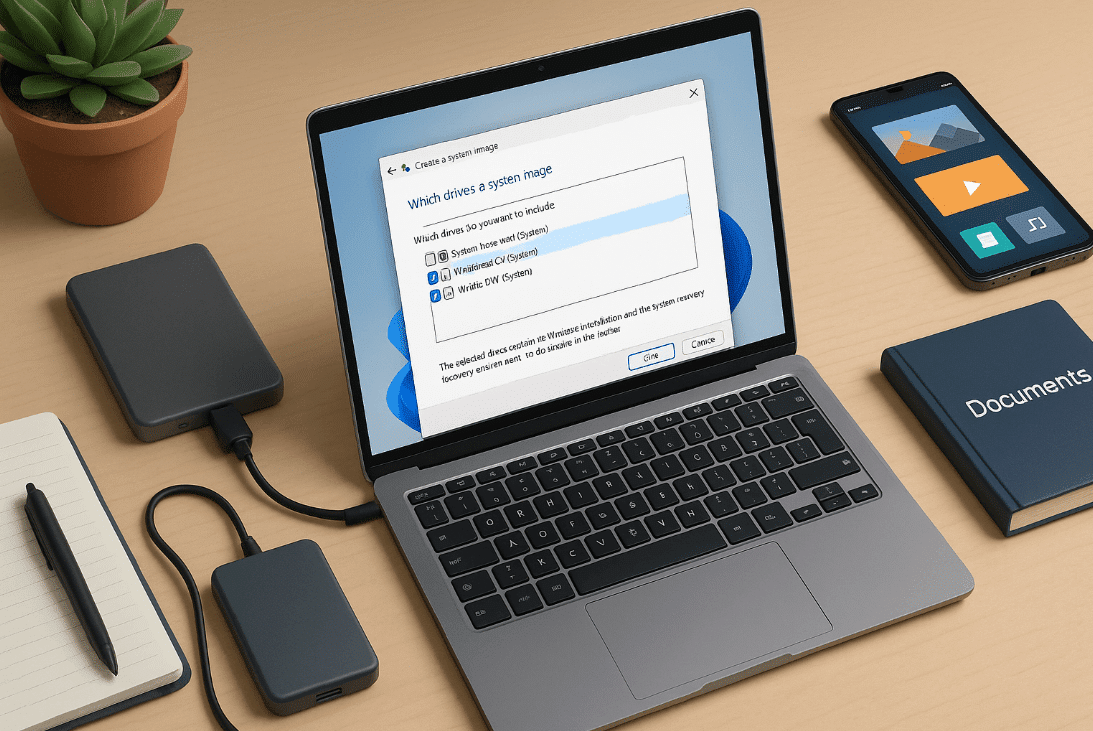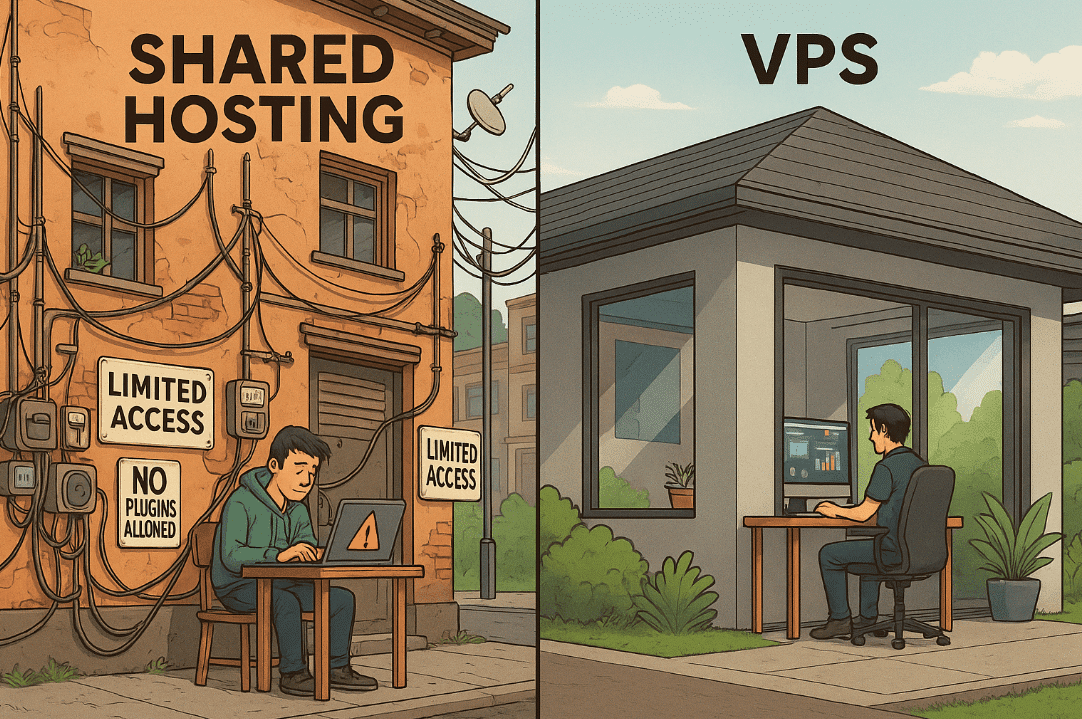Pertanyaan ini sering muncul, terutama dari pengguna yang baru mencoba fitur Create a system image di Windows.
Bayangan mereka: setelah proses backup selesai, SSD jadi kayak drive recovery pabrik — gak bisa dipakai lagi untuk nyimpen film, dokumen, atau kerjaan.
Jawabannya: TIDAK.
Backup sistem ke SSD eksternal memang menciptakan file image besar, tapi tidak mengunci seluruh drive. Kamu masih bisa simpan file pribadi di SSD tersebut.
🧠 Key Takeaways
💾 Backup sistem ke SSD eksternal tidak membuat SSD hanya khusus untuk backup saja
📦 Windows menyimpan file backup dalam folder bernama WindowsImageBackup
📂 Kamu masih bisa menyimpan file lain selama tidak menghapus atau mengubah struktur partisi SSD
🔄 Restore sistem bisa dilakukan baik dari Windows maupun Recovery Mode
💡 File backup utama berupa .vhd / .vhdx, dan penting untuk tidak diubah namanya
“Kalau Backup Sistem ke SSD, Apakah SSD-nya Cuma Bisa untuk Backup Aja?”
Pertanyaan ini sering muncul, terutama dari pengguna yang baru mencoba fitur Create a system image di Windows.
Bayangan mereka: setelah proses backup selesai, SSD jadi kayak drive recovery pabrik — gak bisa dipakai lagi untuk nyimpen film, dokumen, atau kerjaan.
Jawabannya: TIDAK.
Backup sistem ke SSD eksternal memang menciptakan file image besar, tapi tidak mengunci seluruh drive. Kamu masih bisa simpan file pribadi di SSD tersebut.
📦 Cara Kerja Fitur Backup “Create a System Image” di Windows
Fitur ini ada di:
Control Panel → Backup and Restore (Windows 7) → Create a system image
💡 Saat kamu menjalankan fitur ini, sistem akan:
- Mendeteksi partisi penting (seperti Drive C:, System Reserved, EFI, bahkan WinRE Tools)
- Membuat salinan blok demi blok dari drive tersebut
- Menyimpannya dalam format .vhd / .vhdx
- Meletakkannya dalam folder bernama WindowsImageBackup di drive tujuan
Contohnya:
E:\WindowsImageBackup\NAMA-PC\
– Backup 2025-08-27 123456.xml
– C_RecoveryPartition.vhdx
– Catalog
📁 Folder ini bisa sangat besar (ratusan GB), tergantung seberapa besar drive sistem kamu. Tapi semua itu hanya menempati sebagian kapasitas SSD.
💡 Ilustrasi Kasus
Misalnya kamu punya SSD eksternal 1 TB, dan kamu melakukan backup:
- Backup drive C + EFI + WinRE total 377 GB
- Maka masih tersedia: ±623 GB
- Sisa kapasitas ini bebas digunakan untuk video, dokumen, game, bahkan backup lain
⚠️ Kapan SSD Tidak Bisa Dipakai untuk File Lain?
SSD hanya menjadi “khusus untuk backup” jika terjadi salah satu dari berikut ini:
📛 Drive diformat ulang saat backup berjalan:
Jika kamu memilih format drive atau tool pihak ketiga ikut memformatnya, semua data sebelumnya akan hilang. Tapi setelah backup selesai, kamu tetap bisa simpan file baru di sisa ruangnya.
💿 Drive dijadikan Recovery Disk (bootable):
Beberapa software lain seperti Rufus atau AOMEI Partition Assistant bisa menjadikan SSD sebagai recovery media boot. Ini bisa mengubah struktur partisi, kadang drive tidak terbaca normal.
🧬 Disk cloning, bukan image backup:
Jika kamu clone disk (bukan buat image), maka SSD akan meniru seluruh struktur drive internal, termasuk hidden partition. Ini bikin ruang tidak terbaca kecuali kamu partisi ulang.
✅ Tips Aman Agar Backup dan Data Pribadi Bisa Hidup Bersama
✨ Jangan hapus atau rename folder WindowsImageBackup
Windows hanya mengenali folder dengan nama ini saat melakukan restore.
🧱 Gunakan format NTFS pada SSD eksternal
File image bisa lebih dari 4GB, jadi FAT32 akan gagal.
📁 Buat folder khusus untuk file pribadi
Contoh:
E:\Backups\SystemImage\WindowsImageBackup\
E:\Backups\PersonalFiles\📂
🔀 Buat partisi terpisah
Kalau kamu ingin lebih rapi, partisi SSD jadi dua:
- 1 untuk image backup
- 1 untuk data pribadi
Tool yang bisa digunakan:
- Disk Management bawaan Windows
- AOMEI Partition Assistant
- MiniTool Partition Wizard
📋 Drive Apa Saja yang Harus Dicentang Saat Backup?
Windows akan menampilkan daftar drive/partisi saat kamu memulai proses “Create a system image”.
Yang WAJIB dicentang:
✔️ C: (System)
Berisi OS, program, registry, dan file penting lainnya.
✔️ System Reserved / EFI System Partition
Berisi bootloader Windows. Tanpa ini, kamu gak bisa boot ke sistem hasil restore.
✔️ WinRE Tools
Partisi kecil (500MB–1GB) untuk recovery mode Windows.
Yang OPSIONAL:
✔️ Drive D:, E:, atau lainnya
Kalau kamu ingin juga membackup data pribadi atau software yang dipasang di partisi lain.
📌 Saran:
Kalau tujuanmu hanya backup sistem OS, cukup centang yang wajib. Ini bikin proses lebih cepat & ukuran file backup lebih kecil.
⌛ Estimasi Waktu Proses Backup
Banyak yang bertanya: “Berapa lama sih bikin backup 377 GB?”
Jawabannya tergantung kecepatan drive eksternal + jenis port USB.
| Jenis Koneksi | Kecepatan Transfer | Estimasi Waktu Backup 377 GB |
| USB 2.0 HDD | ~30 MB/s | 3,5 – 4 jam |
| USB 3.0 HDD | ~100 MB/s | 60 – 70 menit |
| USB 3.0 SSD | ~300 MB/s | 20 – 30 menit |
| NVMe SSD via Thunderbolt | ~800 MB/s | 5 – 10 menit |
💡 Tips agar lebih cepat:
- Gunakan port USB 3.0 (biasanya berwarna biru)
- Jangan buka aplikasi berat saat proses
- Format SSD eksternal ke NTFS terlebih dulu
- Matikan antivirus sementara
🧳 Setelah Backup: File Apa Saja yang Muncul?
Setelah proses selesai, kamu akan lihat:
📂 Folder: WindowsImageBackup
📁 Di dalamnya: Nama-PC
📄 Berisi file:
- .vhd atau .vhdx (image dari drive sistem kamu)
- File .xml
- Catalog
🛑 Jangan ubah nama folder ini!
Restore dari Recovery tidak akan mendeteksi jika struktur folder berubah.
🔄 Cara Melakukan Restore dari System Image
Ada dua skenario:
💻 A. Windows Masih Bisa Boot
- Hubungkan SSD eksternal
- Buka Control Panel → Backup and Restore (Windows 7)
- Klik Recover system settings or your computer
- Pilih Use a system image
- Ikuti wizard → Restart → Restore berlangsung
🔧 B. Windows Tidak Bisa Boot (Menggunakan Recovery Mode)
- Hubungkan SSD eksternal
- Boot menggunakan USB Windows Installer atau tekan tombol Shift + Restart
Masuk ke menu:
Troubleshoot → Advanced Options → System Image Recovery
- Pilih image dari SSD
- Ikuti wizard hingga selesai
📌 Restore ini akan menimpa drive C sepenuhnya. Data yang berubah setelah backup dibuat akan hilang.
🧠 FAQ Seputar System Image & SSD Eksternal
Apakah SSD akan jadi recovery khusus setelah backup?
Tidak. SSD tetap bisa digunakan untuk file lain selama kamu tidak mengubah partisi atau menginstal tool boot.
Apakah bisa simpan file pribadi di SSD yang sudah dipakai backup sistem?
Bisa! Pastikan kamu tidak menghapus folder WindowsImageBackup.
Apakah System Image bisa restore file per file?
Tidak. Ini backup level disk. Kalau mau restore file tertentu, gunakan File History atau software backup berbasis file.
Jika folder WindowsImageBackup saya hapus, backup hilang?
Ya. Kamu tidak bisa gunakan file tersebut untuk restore.